Win10無線適配器或訪問點有問題的具體解決方法
當我們在使用Win10系統時,有時候會遇到無線適配器或訪問點出現問題的情況,無法連接網絡或WiFi,出現這種情況可能是路由器或電腦驅動出現了問題,下面小編就和大家分享下Win10無線適配器或訪問點有問題的具體解決方法。

一、可能電腦的無線適配器的問題:
點擊右下角wifi連接自己的網絡,輸入正確密碼,確定,連接不成功一般會出現‘問題疑難解答“提示操作(或者打開網絡與共享中心,再點擊更改適配器設置,鼠標右擊“無線網絡連接”進行診斷操作),就會解決問題。


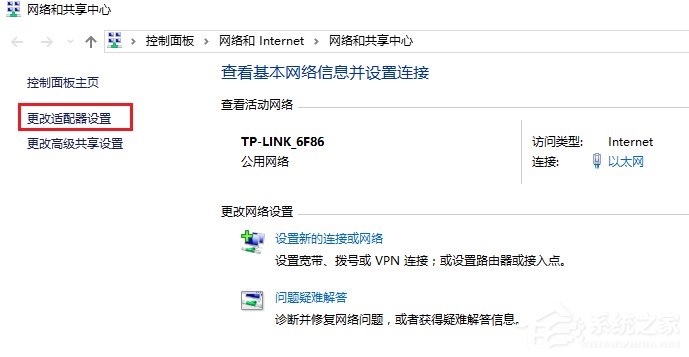
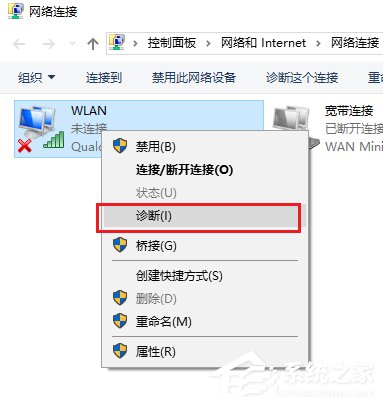
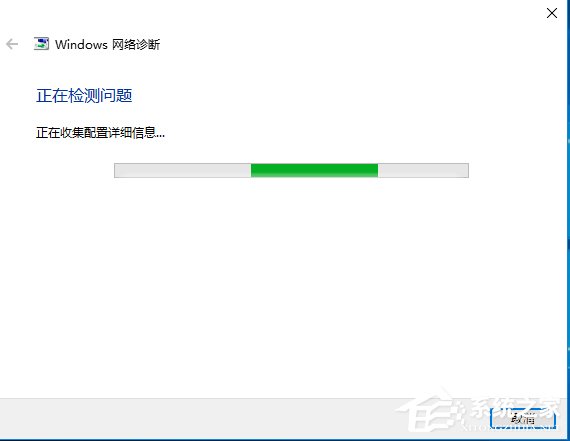
二、網卡驅動可能需要更新更新:
開始-控制面板-系統與安全-windows update-更改配置-選擇檢查更新(推薦),這個更新可以不操作。

然后更新網卡驅動,一般要連接有線寬帶。鼠標右鍵我的電腦-屬性-設備管理器-網絡適配器-分別右擊下面的相應無線與有線的驅動,點擊”更新驅動程序軟件…“,選擇如圖:
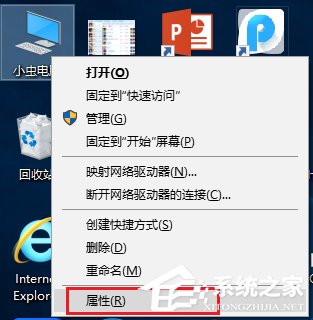




三、如果你有電腦管家或360衛生,可以用360斷網急救箱全面檢測和修復,一般要連接有線寬帶。
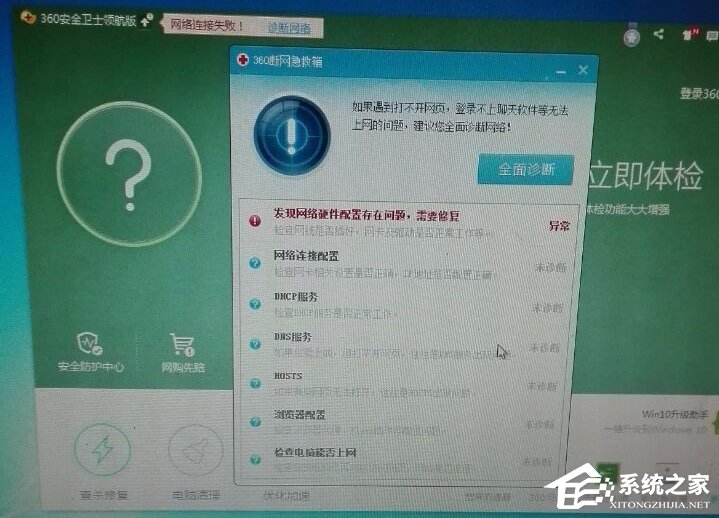
四、路由器的版本太低,按牌子去它的官網--服務支持那里輸入路由器型號,搜索到最新固件,點擊下載按鈕。然后像設置路由器wifi一樣進入路由器設置界面,點擊系統工具下的”設備管理“,再點擊”軟件升級“,然后確認升級到最新版本,問題一般就會解決了。
以上就是小編和大家分享的Win10無線適配器或訪問點有問題的具體解決方法,按上述步驟操作即可解決問題。
相關文章:
1. Win11系統搜索不到藍牙耳機怎么辦?Win11搜索不到藍牙耳機解決方法2. YunDetectService.exe是什么進程?YunDetectService.exe禁止使用的方法3. rsync結合 inotfiy 實現實時備份的問題4. 去掉系統快捷方式箭頭的途徑——修改注冊表5. 世界上最流行的操作系統不是Linux或者Windows,而是MINIX6. mac程序沒反應怎么辦 mac強制關閉程序的方法7. Fedora系統外觀怎么設置? Fedora Linux外觀主題設置技巧8. 統信uos系統怎么選擇打印機驅動? uos打印機驅動的兩種選擇方法9. Mac版steam錯誤代碼118怎么解決?Mac版steam錯誤代碼118解決教程10. Freebsd 雙硬盤無法啟動的解決辦法
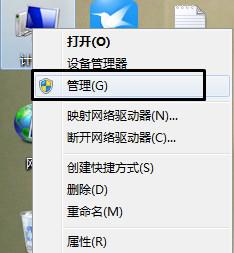
 網公網安備
網公網安備